Menukar, mengedit dan memampatkan video/audio dalam 1000+ format dengan kualiti tinggi.
Menyelesaikan Masalah Penyegerakan Audio dan Video dalam Masa Yang Cepat
Audio dan video tidak segerak boleh memecahkan rendaman, merosakkan kesan emosi, dan menyukarkan untuk mengikuti plot. Ini boleh berlaku daripada perkhidmatan penstriman, fail yang dimuat turun, atau bahkan semasa memainkan video pada komputer atau TV anda. Berita baiknya ialah apabila anda mengetahui puncanya, ia biasanya mudah untuk diperbaiki. Panduan ini akan meneroka punca paling biasa isu penyegerakan audio-video dan menunjukkan kepada anda cara yang cepat dan boleh dipercayai untuk menyegerakkan semuanya dengan sempurna sekali lagi.
Senarai Panduan
5 Punca Biasa Audio dan Video Tidak Segerak Cara Menyelesaikan Audio dan Video Tidak Segerak melalui Adobe Premiere Pro Penyelesaian All-in-One untuk Audio dan Video Tidak Segerak5 Punca Biasa Audio dan Video Tidak Segerak
Isu audio dan video tidak segerak boleh disebabkan oleh pelbagai faktor, daripada kegagalan perkakasan kepada tetapan perisian. Mengenal pasti punca adalah penting untuk melaksanakan penyelesaian yang betul. Berikut ialah lima sebab biasa mengapa audio dan video mungkin tidak segerak semasa main balik.
1. Gangguan Kecil
Kadangkala, gangguan dan jeda ringkas boleh menyebabkan kelewatan audio, kerana pemproses yang dimuatkan mungkin tidak dapat mengendalikan sumber yang berlebihan. Ini sering berlaku dengan peranti berspesifikasi lebih lama atau lebih rendah. Biasanya, kitaran kuasa peranti anda boleh menghapuskan ralat ini. Mematikan dan menghidupkan semula peranti selalunya memulihkan penyegerakan yang betul.
2. Perisian Tegar Lapuk
Untuk main balik video, mengekalkan operasi biasa selalunya bergantung pada perisian tegar. Perisian tegar yang lapuk atau buggy boleh menyebabkan masalah nyahsegerak audio dan video. Secara amnya, anda boleh meningkatkan prestasi keseluruhan dengan mengemas kini pemacu kad grafik anda atau sistem pengendalian peranti anda.
3. Sambungan Kabel
Jika peranti anda disambungkan ke TV, sistem bunyi atau peranti lain, sambungan kabel yang longgar atau rosak boleh menjadi punca biasa isu penyegerakan. Pastikan semua kabel HDMI, optik atau audio disambungkan dengan selamat dan tidak rosak untuk mengelakkan kelewatan isyarat dan mengekalkan penjajaran audio dan video yang betul.
4. Isu Apl
Kadangkala, isu penyegerakan mungkin hanya berlaku dengan saluran atau apl penstriman tertentu. Menguji saluran atau video yang berbeza pada apl lain (contohnya, sesetengah pengguna mungkin menghadapi audio tidak disegerakkan dalam Netflix atau platform penstriman lain) boleh membantu menentukan sama ada isu itu terletak pada kandungan sumber atau perkhidmatan, yang mungkin memerlukan penyelesaian masalah berasingan atau pembetulan perkhidmatan.
5. Ralat Asli
Selain daripada kemungkinan yang disebutkan di atas, audio dan video tidak segerak juga boleh disebabkan oleh ralat asli dalam video, yang sering berlaku dalam video buatan sendiri atau sumber dalam talian. Masalah ini berpunca daripada tidak menjajarkan trek video dan audio dengan tepat semasa proses pengeluaran. Penjajaran semula kedua-dua landasan boleh menyelesaikan isu ini dengan berkesan.
Cara Menyelesaikan Audio dan Video Tidak Segerak melalui Adobe Premiere Pro
Untuk ralat asli dalam pengeluaran video, penjajaran semula trek gambar dan bunyi boleh membantu mengembalikan main balik video ke landasan. Jika anda mempunyai beberapa kepakaran menyunting video, Adobe Premiere Pro boleh memberikan anda cara yang tepat untuk membantu anda menjajarkan semula audio dan video dan menjadikannya selaras dengan alatan penyuntingan profesionalnya.
Langkah 1Lancarkan Adobe Premiere Pro pada peranti anda dan buat projek baharu untuk mengimport fail video dengan isu main balik.
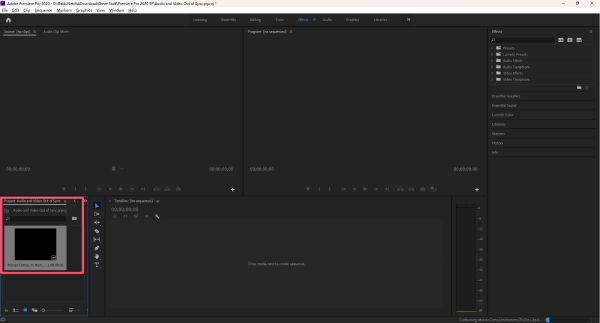
Langkah 2Klik untuk menyeret fail video ke dalam garis masa. Dan anda boleh melihat trek audio dan trek video tidak segerak.
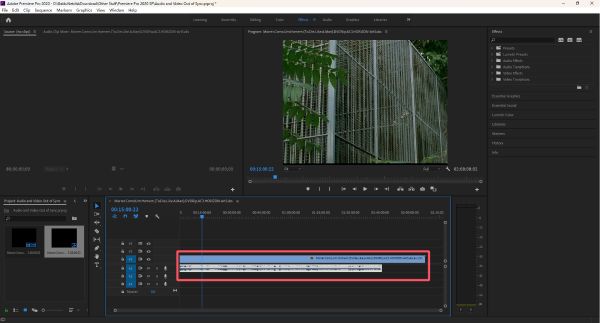
Langkah 3Sekarang, klik untuk melaraskan trek audio dan menjadikannya sepadan dengan trek video. Akhirnya, eksport video sebagai fail MP4 melalui Premiere Pro.
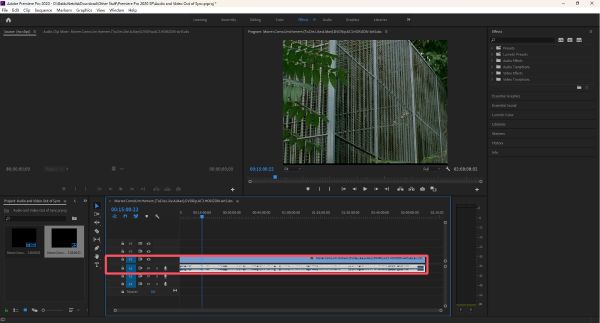
Penyelesaian All-in-One untuk Audio dan Video Tidak Segerak
Apabila audio dan video dalam fail filem atau video tidak segerak, perisian khusus boleh menyelesaikan isu tersebut dengan cepat dan berkesan. 4Easysoft Total Video Converter ialah alat semua-dalam-satu berkuasa yang direka untuk menyelesaikan masalah audio-video yang tidak segerak dengan mudah. Ia menyokong pelbagai format video dan membenarkan pelarasan tepat kelewatan atau pendahuluan audio untuk menyegerakkan bunyi dengan gambar dengan sempurna jika anda mengalami masalah seperti TikTok tidak segerak. Secara keseluruhan, 4Easysoft Total Video Converter menyediakan penyelesaian yang mudah, fleksibel dan cekap untuk menyelesaikan isu penyegerakan audio dan video.
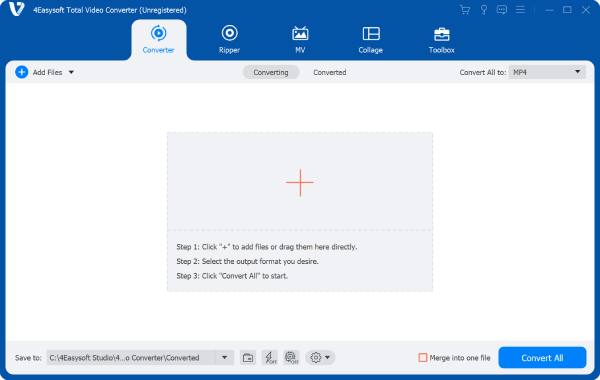

Selesaikan isu penyegerakan audio dan video video dengan cepat dengan serta-merta.
Laraskan audio dan video dengan ketepatan bingkai demi bingkai.
Menyokong pelbagai format fail video, seperti MP4, MKV, dll.
Laraskan audio dalam video agar sesuai dengan senario yang berbeza.
100% Selamat
100% Selamat
Langkah 1Lancarkan 4Easysoft Total Video Converter dan klik butang "Audio Sync" di bawah tab "Toolbox".
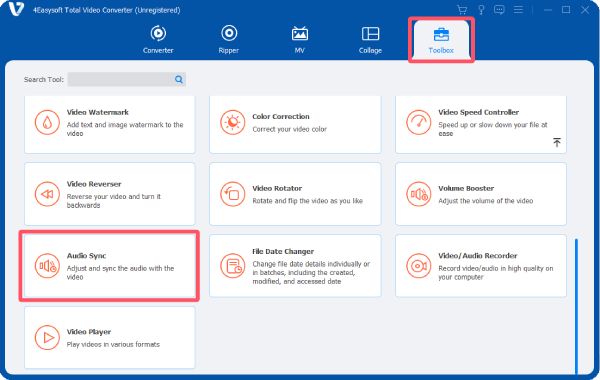
Langkah 2Klik butang "Tambah Fail" untuk menambah fail video pada Penyegerakan Audio untuk menyelesaikan isu penyegerakan audio dan video.
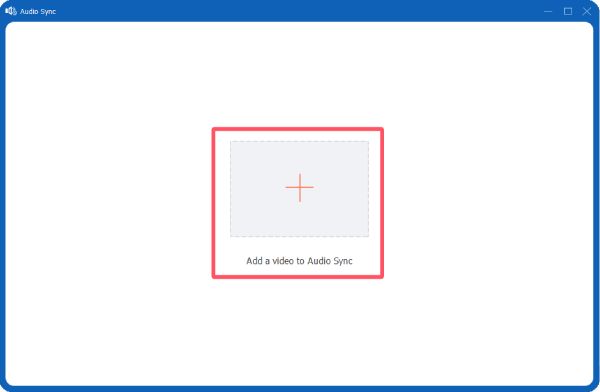
Langkah 3Klik butang "Tunda" untuk melaraskan trek audio agar sepadan dengan main balik video. Kemudian, klik butang "Eksport".
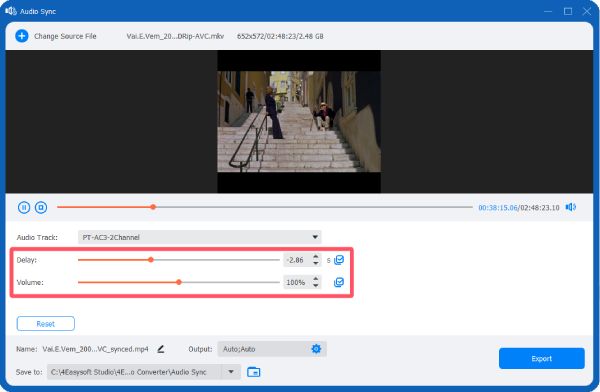
Kesimpulan
Isu penyegerakan audio dan video boleh mengganggu pengalaman menonton secara serius, tetapi mengenal pasti punca adalah langkah pertama dalam menyelesaikan masalah. Untuk isu penyegerakan berterusan atau berasaskan fail, gunakan 4Easysoft Total Video Converter menyediakan kawalan tepat ke atas pemasaan audio, memastikan main balik audio dan video sentiasa disegerakkan dengan sempurna, memulihkan keseronokan penuh menonton filem dan video.
100% Selamat
100% Selamat


